| Oracle BPEL Process Managerインストレーション・ガイド 10g(10.1.3.1.0) B31873-02 |
|
 戻る |
 次へ |
この章では、Oracle BPEL Process ManagerをIBM WebSphere Application Serverとともにインストールするための要件と手順について説明します。
この章の内容は次のとおりです。
|
関連項目: インストール完了後に、次のドキュメントを参照してください。
|
Oracle BPEL Process Managerは、IBM WebSphere Application Serverとともにインストールして使用することができます。
IBM WebSphere Application Serverを使用すると、Webテクノロジによって、複数のコンピューティング・プラットフォームにまたがったE-Businessアプリケーションを設定、操作および統合できます。 IBM WebSphere Application Serverには、ランタイム・コンポーネントと、アプリケーションを開発、設計するためのツールの両方が組み込まれています。
Oracle BPEL Process Managerが提供するインフラストラクチャによって、異種環境にまたがり、管理者の操作を含んだ効率的な同期および非同期動作を可能にする、標準ベースのビジネス・プロセスを作成できます。 また、サービス指向アーキテクチャを可能にする要因として、統合および通知に使用できるサービスが提供されます。
Oracle BPEL Consoleは、Oracle BPEL Process Managerの監視環境です。 Oracle BPEL Consoleを使用して、デプロイしたBPELプロセスを実行、管理およびテストできます。 Oracle BPEL Consoleは、Oracle BPEL Serverにデプロイしたプロセスの運用、管理およびデバッグを行うためのWebベースのインタフェースとして提供されます。
表3-1は、IBM WebSphere Application ServerとともにOracle BPEL Process Managerを使用するためのシステム要件を説明しています。
表3-1 Oracle BPEL Process Managerのシステム要件
| 要素 | 要件 |
|---|---|
|
IBM WebSphere Application Server |
バージョン6.1.0.3 Network DeploymentおよびFix Pack PK33090 注意: Interim Fix Pack IFPK33090は、ServletFiltersに関連するWebSphereの不具合の解決に使用されます。 この不具合の修正を有効にするには、Webコンテナのカスタム・プロパティを設定する必要があります。 この手順の詳細は、インストレーション・ガイドの第3項の手順14を参照してください。 Fix Pack 3: http://www-1.ibm.com/support/docview.wss?rs=180&uid=swg27004980#ver61 Interim Fix Pack IFPK33090: http://www-1.ibm.com/support/docview.wss?uid=swg24014758 |
|
Oracle BPEL Process Manager for OC4J |
バージョン10.1.3.1 注意: Oracle BPEL Process Manager for OC4Jのインストールは、「手順3: Oracle BPEL Process Manager 10.1.3.1.0 for OC4Jのインストール」を参照してください。 |
|
Webブラウザ |
Internet Explorer 6.0またはMozilla Firefox 5.0 |
|
オペレーティング・システム |
Microsoft Windows XP、Microsoft Windows 2003、Red Hat Enterprise Linuxリリース3、およびRed Hat Enterprise Linuxリリース4 注意: これらのオペレーティング・システムでIBM WebSphere Application Serverを使用する場合の詳細は、IBM社のWebサイトを参照してください。 |
|
デハイドレーション・ストア・データベース |
Oracle Database 10.1.0.5およびOracle Database 10.1.2.2 |
ここでは、Oracle Databaseのインストールと構成、Oracle Databaseでのスキーマの作成、およびIBM WebSphere Application Serverのインストールと構成に関する手順を説明します。
この項の内容は次のとおりです。
手順4: IBM WebSphere Application Serverバージョン6.1.0のインストールと構成
|
注意: この章で説明するOracle BPEL Process Manager for Developersインストール・タイプを使用すると、Oracle Database Liteが自動的にインストールされます。 ただし、Oracle Database Liteはデハイドレーション・ストアとして使用できません。 |
Oracle Database 10gをインストールするには、次の指示に従ってください。
|
注意: この手順は、Oracle Database 10gバージョン10.1.0.2およびOracle Database 10gパッチ・バージョン10.1.0.5を取得していることを前提としています。 |
Oracle Database 10g 10.1.0.2をインストールします。
SQL*Plusを開き、SYSDBA権限のあるユーザーとしてログインします。
データベースを停止します。
SQL> SHUTDOWN IMMEDIATE
Oracle Database 10gをインストールしたOracleホームに、Oracle Database 10g 10.1.0.5パッチをインストールします。
Linuxを使用している場合のみ、rootユーザーとしてログインし、オペレーティング・システムのコマンド・プロンプトから次のコマンドを実行します。
/etc/init.d/init.cssd stop
SQL*Plusのアップグレード・モードでデータベースを起動します。
SQL> STARTUP UPGRADE
次のスクリプトを実行します。
SQL> @ORACLE_HOME/rdbms/admin/catpatch.sql;
データベースを停止します。
SQL> SHUTDOWN IMMEDIATE
データベースを再起動します。
SQL> STARTUP
次のスクリプトを実行します。
SQL> @ORACLE_HOME/rdbms/admin/utlrp.sql;
|
注意: IBM WebSphere Application ServerでOracle BPEL Process Managerを構成するためのスクリプトを実行する前に、JAVA_HOME環境パラメータを設定する必要があります。 |
BPELインストール設定ファイル・ディレクトリのDisk1\install\soa_schemas\ircaフォルダに移動します。
Oracle Databaseのインストール場所がポイントされるようにORACLE_HOMEを設定します。 たとえば、次のようになります。
set ORACLE_HOME=c:\Oracle10g
irca bpelと入力します。
これによって、Oracle BPEL Process Managerインストール付属のircaスクリプトが実行されます。
プロンプトが表示されたら、ユーザー名sysとsysのパスワードを入力します。
Oracle Databaseにorabpelスキーマがロードされます。
これは、BPELのスタンドアロン・バージョンです。 この設定には基本SOA Suiteインストールを使用できないことに注意してください。 Oracle BPEL Process Manager 10.1.3.1.0のスタンドアロン・バージョンは、http://www.oracle.com/technology/software/products/ias/bpel/index.htmlからダウンロードできます。
IBM WebSphere Application Server NDをインストールするホスト上の任意のディレクトリに、Oracle BPEL Process Manager for Developers 10.1.3.1.0をインストールします。
Websphere 6.1へのOracle BPELのインストールでは、ここからバイナリ、プロパティ・ファイルおよびパスを参照する必要があります。 WASのインストールには、これが重要な前提条件となります。
|
警告: Windowsの「スタート」メニューから、またはOracle_Home\bpel\bin\startorabpelスクリプトを実行してOracle BPEL Serverを起動しないでください。 このような操作はサポートされていません。 |
|
注意: これらの手順は、IBM WebSphere Application Serverバージョン6.1.0およびバージョン6.1.0.3アップグレード・ソフトウェアを入手していることを前提としています。 |
IBM WebSphere Application Server Network Deployment(ND)バージョン6.1.0をインストールします。Windowsでのインストールの場合は、管理者権限があることを確認します。
|
注意: Linuxでのインストールの場合、WebSphere Application Serverはrootユーザーでインストールしてください。 |
WebSphere Supplementsから次のFix Packをダウンロードして適用し、IBM WebSphere Application Server NDをバージョン6.1.0.3にアップグレードします。
UpdateInstallerを使用する6.1.0 ND用Fixpack3 PK33090(IFIX330906023)
次のサイトでIBM WebSphere Application Server(6.1.0.3)対応のOracle BPEL Process Manager 10.1.3.1をダウンロードします。
(http://www.oracle.com/technology/software/products/ias/bpel/index.html)次に、Installablesフォルダに解凍します。
|
注意:
|
次のようにNodeagentを起動します。
| オペレーティング・システム | 実行スクリプト |
|---|---|
| Windows XP | WAS_HOME\profiles\<ProfileName>\bin\startNode.bat |
| Linux | WAS_HOME/profiles/<ProfileName>/bin/startNode.sh |
Installables\cfg\constants.propertiesファイルの次の必須インストール・プロパティを変更します。
|
注意: 必須プロパティにはコメント・タグを付けたり、空白値を含めることはできません。 この要件に従わないと、インストール時にエラーとなります。 また、各フィールドには必ず適切な情報を入力してください。 入力ミスがあった場合も、インストール時にエラーとなります。 |
| プロパティ | 説明 |
|---|---|
WAS_HOME |
IBM WebSphere Application Serverがインストールされているディレクトリ・パス。 |
CELL_NAME |
IBM WebSphere Application Serverセルの名前(<host>Node01Cell)。 |
NODE_NAME |
IBM WebSphere Application Serverノードの名前(<host>Node01)。 |
PROFILE_NAME |
プロファイルの名前(デフォルトはAppSrv01)。 |
BPEL_HOME |
Oracle BPEL Process Managerがインストールされているディレクトリ・パス。 |
BPEL_INSTALL_ROOT |
Oracle BPEL Process ManagerのJDKを含むディレクトリ。 たとえば、Oracle BPEL Process Managerのホーム・ディレクトリがC:\product\10.1.3.1\OraBPEL_1\bpelの場合、通常、BPEL_INSTALL_ROOTはC:\productです。 |
SERVER_NAME |
Oracle BPEL Process Managerを実行するIBM WebSphere Application Serverインスタンスの名前。 デフォルト値はoracleBPELServerですが、任意の有効な名前を使用できます。 |
ORACLE_JDBC_DRIVER_PATH |
JDBCドライバ・パス(ojdbc14.jar)。 |
DRIVERTYPE |
JDBCドライバ・タイプ(thickまたはthin)。 |
HOSTNAME |
Oracle Database 10gがインストールされているホストの名前またはIPアドレス。 |
PORTNUMBER |
Oracle Database 10gがインストールされているホストのポート番号。 |
SID |
Oracle Database 10gのサービス名。 |
JAASAUTHUSERID |
Oracle BPEL Process Managerスキーマにアクセスするためのユーザー名。 |
JASAUTHPASSWD |
Oracle BPEL Process Managerスキーマにアクセスするためのユーザー名に対するパスワード。 |
VHPORTS1 |
仮想ホストまたはHTTPポート番号。 |
VHPORTS2 |
仮想ホストまたはHTTPポート番号。 |
ISEMBEDDED |
メッセージ・タイプに対するブール値。
True: WebSphereデフォルト・メッセージ False: WebSphere MQメッセージ |
次のオプション・プロパティを使用する場合は、プロパティからコメント・タグを削除してから値を指定します。
|
注意: オプションのプロパティには、デフォルトでコメント・タグがあります。 このプロパティのコメント・タグを削除すると、空白値を使用できなくなります。 4つのプロパティのデフォルト値を変更してください。 この要件に従わないと、インストール時にエラーとなります。 |
| プロパティ | 説明 |
|---|---|
PROXYSET |
プロキシ・サーバーが使用されているかどうか(trueまたはfalse)。 |
PROXYHOST |
プロキシ・サーバーがインストールされているホストの名前またはIPアドレス。 |
PROXYPORT |
ホストがプロキシ・サーバーにアクセスするために使用するポート。 |
NONPROXYHOSTS |
プロキシ・サーバーがバイパスされる必要のあるアドレス。 |
CLUSTER_NAME |
BPEL ServerをホスティングするWebSphereクラスタの名前。 |
メッセージング・ミドルウェアとしてMQを使用している場合は、次のプロパティのコメント・タグを削除してから値を指定します。
|
注意: MQプロパティには、デフォルトでコメント・タグがあります。 このプロパティのコメント・タグを削除すると、空白値を使用できなくなります。 この要件に従わないと、インストール時にエラーとなります。 |
| プロパティ | 説明 |
|---|---|
QUEUEMANAGER |
キューへのアクセスを提供するキュー・マネージャの名前。 |
HOST |
WebSphere MQキュー・マネージャを実行するホストの名前。 |
PORT |
WebSphere MQキュー・マネージャへの接続に使用するTCP/IPポートの番号。 |
CHANNEL |
WebSphere MQキュー・マネージャへの接続に使用するチャネルの名前。 |
TRANSPORTTYPE |
キュー・マネージャに接続するための通信チャネル。 |
CCSID |
WebSphere MQキュー・マネージャで使用するコード・キャラクタ・セットの識別子。 |
INVOKERBASEQUEUENAME |
メッセージの送信先となるインボーカ・ベース・キューの名前。 |
WORKERBASEQUEUENAME |
メッセージの送信先となるワーカー・ベース・キューの名前。 |
TESTBASEQUEUENAME |
メッセージの送信先となるテスト・ベース・キューの名前。 |
NOTIFICATIONBASEQUEUENAME |
メッセージの送信先となる通知ベース・キューの名前。 |
ALIAS |
コンポーネント管理認証エイリアスの名前。 |
USERNAME |
キューにアクセスするためのユーザー名。 |
PASSWORD |
ユーザー名に対応するパスワード |
「スタート」→「プログラム」→「IBM WebSphere」→「Application Server Network Deployment V6.1」→「Profiles」→「Dmgr01」→「Start the Deployment Manager」と移動してDeployment Managerを起動します。
Deployment Managerは、WebSphere管理コンソールを実行するデフォルトのIBM WebSphere Application Serverインスタンスです。 次のURLにあるWebSphere管理コンソールにアクセスする前に、このサーバーが起動している必要があります。
http://hostname:9060/ibm/console
そのままInstallables\binディレクトリにいます。
オペレーティング・システムのコマンド・プロンプトで、次のスクリプトを実行します。
| オペレーティング・システム | 実行スクリプト |
|---|---|
| Windows XP | setup.bat |
| Linux | setup.sh |
これにより、IBM WebSphere Application Server上にOracle BPEL Serverが作成され、必要なアプリケーション、データベース接続およびアダプタが構成されます。
インストールの進捗状況は、Installables\bin\logs\output.logファイルに記録されます。
|
注意: Linuxを使用している場合は、root以外のユーザー(Oracle BPEL Process Manager 10.1.3.1.0 for OC4Jをインストールする際に使用したのと同じユーザー)としてsetup.shを実行します。 たとえば、Oracleとします。 プロンプトが表示されたらsudoパスワードを入力します。 (IBM WebSphere Application Serverコマンドで要求されるSudoアクセス)スクリプトの実行が完了します。 |
スクリプトの実行が完了した後、Deployment Managerを再起動します。
IBM管理コンソールから、Webコンテナ・カスタム・プロパティcom.ibm.ws.webcontainer.invokefilterscompatibility=trueを「oracleBPELServerApplication Servers」→「oracleBPELServer」→「Web Container」→「Custom Properties」に追加します。
|
注意: これは、IBM WebSphere Application Serverでのドメイン・フィルタの不具合の修正に必要です。 |
IBM WebSphere Application Serverの管理ドキュメントの次の起動手順に従って、Oracle BPEL Server(oracleBPELServerという名前で表現)を起動します。
|
注意: Windowsの「スタート」メニューから、またはOracle_Home\bpel\bin\startorabpelスクリプトを実行してOracle BPEL Serverを起動しないでください。 このような操作はサポートされていません。 |
この項では、JDeveloperでのJ2EEアプリケーションのデプロイについて、WebSphere 6.1.0.3で使用できる様々なデザインタイムのサポート機能について説明します。 次の2つの方法で、WebSphere 6.1.0.3にBPELPMコンポーネントをデプロイできます。
BPELPM Developer Promptでantを使用してJ2EEアプリケーションをデプロイできます。この項の内容は次のとおりです。
bpel\system\config\collaxa-config.xmlファイルで、bpelPlatformがWebSphere_5に設定されていることを確認します。
bpel\utilities\ant-orabpel.propertiesファイルで、platformがWebSphere_5に設定されていることを確認します。
bpel\utilities\ant-orabpel.propertiesファイルでセキュリティがONに設定されている場合は、admin.userプロパティおよびadmin.passwordプロパティが有効なLDAPユーザーをポイントしている必要があります。
|
注意: admin.userプロパティが正しく設定されていない場合は、デプロイにおいて認証エラーがスローされることがあります。 |
antを使用してDeveloper PromptからBPELPMをデプロイするには、次の指示に従ってください。
BPELPM Developer Promptを開きます。
BPELアプリケーションのOracle_Home\bpel\system\appserver\oc4j\ant\binディレクトリからant.sh/batを実行します。 これによってBPELアプリケーションのbuild.xmlが実行され、次の手順が実行されます。
BPELPMに対してBPELプロセスをコンパイルおよびデプロイします。
BPELアプリケーション・ディレクトリ内のpublic_htmlにワークフロー・フォームWARファイルをコンパイルおよび生成します。ただし、WebSphereにはデプロイしません。
bpel\system\appserver\oc4j\j2ee\home\applicationsディレクトリにUIアプリケーションEARファイル(存在する場合)をコンパイルおよび生成します。ただし、WebSphereにはデプロイしません。
BPELアプリケーション・ディレクトリ内のdecisionservicesフォルダにデシジョン・サービス(ビジネス・ルール)アプリケーションEARファイルをコンパイルおよび生成します。ただし、WebSphereにはデプロイしません。
BPELPM Developer Promptで次のコマンドを実行します。
cd bpel\bin\wsant
bpel\bin\wsantディレクトリのApp.propertiesファイルを編集して更新します。
|
注意: デプロイを必要とするWebサービス(デシジョン・サービス・アプリケーションなど)がEARに含まれている場合は、app.wsopt属性をdeploywsに設定する必要があります。 含まれていない場合、この値はnodeploywsに設定します。SERVER_NAMEプロパティは、デシジョン・サービス・アプリケーション(ビジネス・ルール・アプリケーション)のデプロイ用にはDecisionServerに、UIまたはワークフロー・フォーム・アプリケーションのデプロイ用にはoracleBPELServerに、それぞれ設定します。 |
bpel\bin\wsantディレクトリからant.sh/batを実行します。 これによって、WebSphereのApp.propertiesファイルに記載されているアプリケーションがデプロイされます。
IBMコンソール(http://hostname:9060/ibm/consoleから入手可能)から、oracleBPELServerおよびDecisionServerを再起動します。
JDeveloperからJ2EEアプリケーションをデプロイすることもできます。この項の内容は次のとおりです。
次のサイトからJDeveloper Studio 10.1.3.1(jdevstudio10131.zip)をダウンロードします。
Windowsの場合: http://www.oracle.com/technology/software/products/jdev/htdocs/soft10131.html
bpel\system\config\collaxa-config.xmlファイルで、bpelPlatformがWebSphere_5に設定されていることを確認します。
bpel\utilities\ant-orabpel.propertiesファイルで、platformがWebSphere_5に設定されていることを確認します。
Installables/libから<jdev_home>/integration/libに、bpm-services.jarをコピーします。
|
注意: bpm-services.jarには、java-wsdl-mappingおよびDecisionServiceInfoTemplateに対する変更内容が含まれています。これらは、DecisionServicesのWebSphere上での実行に必要です。 |
bpel\utilities\ant-orabpel.propertiesファイルでセキュリティがONに設定されている場合は、admin.userプロパティおよびadmin.passwordプロパティが有効なLDAPユーザーをポイントしている必要があります。
スタンドアロンOC4J 10.1.3タイプのアプリケーション・サーバー接続を作成します。
hostname:9700への統合サーバー接続を作成します。
antを使用してDeveloper PromptからBPELPMをデプロイするには、次の指示に従ってください。
JDeveloperから、BPELアプリケーションを右クリックして必要なドメインにデプロイします。 これによってBPELアプリケーションのbuild.xmlファイルが実行され、次の手順が実行されます。
BPELPMに対してBPELプロセスをコンパイルおよびデプロイします。
BPELアプリケーション・ディレクトリ内のpublic_htmlにワークフロー・フォームWARファイルをコンパイルおよび生成します。ただし、WebSphereにはデプロイしません。
bpel\system\appserver\oc4j\j2ee\home\applicationsディレクトリにUIアプリケーションEARファイル(存在する場合)をコンパイルおよび生成します。ただし、WebSphereにはデプロイしません。
BPELアプリケーション・ディレクトリ内のdecisionservicesフォルダにデシジョン・サービス(ビジネス・ルール)アプリケーションEARファイルをコンパイルおよび生成します。ただし、WebSphereにはデプロイしません。
|
注意: EARファイルには、<description>タグ付きでapplication.xmlファイルが含まれています。 このタグはWebSphereでサポートされていないため、デプロイ・エラーとなることがあります。 この問題を解決するには、WebSphereにデプロイする前にapplication.xmlファイルから<description>タグを手動ですべて削除します。
オラクル社では今後のパッチでのFixの提供に努めており、MetaLinkから入手可能になる予定です。 |
次のファイルを、bpel\bin\wsantからJDeveloperプロジェクトの「リソース」セクションにインポートします。
bpel\bin\wsantディレクトリのApp.propertiesファイルを編集して更新します。
|
注意: デプロイを必要とするWebサービス(デシジョン・サービス・アプリケーションなど)がEARに含まれている場合は、app.wsopt属性をdeploywsに設定する必要があります。 含まれていない場合、この値はnodeploywsに設定します。SERVER_NAMEは、デシジョン・サービス・アプリケーション(ビジネス・ルール・アプリケーション)のデプロイ用にはDecisionServerに、UIまたはワークフロー・フォーム・アプリケーションのデプロイ用にはoracleBPELServerに、それぞれ設定します。 |
bpel\bin\wsant\build.xmlファイルを右クリックして実行します。 これによって、WebSphereのApp.propertiesファイルに記載されているアプリケーションがデプロイされます。
IBMコンソール(http://hostname:9060/ibm/consoleから入手可能)から、oracleBPELServerおよびDecisionServerを再起動します。
次のインストール後の手順を実行して、IBM WebSphere Application Serverを構成できます。
IBM WebSphere Application ServerにOracle BPEL Process Managerを構成するとき、WebSphereのデフォルト・メッセージ機能またはJMS機能の外部MQのいずれかを使用できます。
デフォルト・メッセージ機能を使用するには、constants.properties構成ファイルでISEMBEDDEDプロパティをtrueに設定します。 Oracle BPEL Process Managerに必要なキュー・コネクション・ファクトリおよびキューがWebSphere管理コンソールの「Queue Connection Factories」の下に作成されます。
JMSの外部MQを使用するには、constants.properties構成ファイルでISEMBEDDEDプロパティをfalseに設定します。 Oracle BPEL Process Managerに必要なキュー・コネクション・ファクトリおよびキューがWebSphere管理コンソールの「Queue Connection Factories」の下に作成されます。
setupスクリプトの実行後にISEMBEDDED設定を変更する場合は、いくつかの構成プロパティを手動で削除する必要があります。
次のようにメッセージ・ミドルウェア・タイプを変更する場合は、次の変更を実行します。
| メッセージ・ミドルウェアの変更 | WebSphereコンソールに移動して実行するタスク |
|---|---|
| JMSの外部MQからデフォルトへ | 次を削除します。
|
| デフォルトからJMSの外部MQへ | 次を削除します。
|
手動で新しいアダプタをインストールする場合は、WebSphere管理コンソールの「Environment」→「Shared Libraries」→「orabpel_sl」で、アダプタJARファイルのディレクトリ・パスを共有ライブラリ・クラスパスに追加します。
この操作は、Oracle BPEL Process Managerで使用するアダプタに対してのみ実行する必要があります。
WebSphere管理コンソールの「Resources」→「Resource Adapters」→「adapter_type」→「J2C Connection Factories」から、setupスクリプトで構成されるアダプタJ2Cコネクション・ファクトリのデフォルト値を環境に適した値に変更します。
J2Cコネクション・ファクトリは、リソース・アダプタに対して作成されます。 これらのアダプタは、次のように作成および構成されます。
リソース・アダプタ(ファイル、FTPなど)は、JACLスクリプトを使用して作成されます。
J2Cコネクション・ファクトリは、各リソース・アダプタに対して作成されます。
適切なリソースに接続するため、サーバーではJ2Cコネクション・ファクトリを使用します。 たとえば、データベース・アダプタ用に次の属性を持つJ2Cコネクション・ファクトリを作成します。
名前がBPELSamples
JNDI名がeis\DB\BPELSamples
接続文字列がjdbc:oracle:thin:@localhost:1521:orcl
この接続文字列は、前述の文字列を使用するように自動的に構成されます。 データベース・アダプタを使用する前に、「Resources」→「Resource Adapters」→「adapter_type」→「J2C Connection Factories」で、適切なデータベースを指す文字列に変更する必要があります(デフォルト値と異なる場合)。
J2Cコネクション・ファクトリ認証エイリアスのデフォルト値noneを環境に適した値に変更します。
この項では、WebSphere Application Server NDに対して、外部LDAPストアを使用してアプリケーション・セキュリティを設定する各種方法について説明します。 アプリケーション・セキュリティを設定する方法には次のものがあります。
スクリプトの使用
SecConfig.propertiesおよび次の必須フィールドの値を編集します。
LDAPServerIdLDAPPassword
LDAPServerType
LDAPHostName
LDAPPort
LDAPBaseDN
LDAPBindDN
LDAPBindPassword
LDAPPrimaryAdminId
<INSTALL_HOME>からsetupSecurity.bat/shを実行します。
このスクリプトによってWebSphereのアプリケーションおよび管理セキュリティが有効になり、付属のLDAPストアが認証のユーザー・レジストリとして構成されます。
このスクリプトにより、<INSTALL_HOME>\logs\security.logにエラーが記録されます。
WebSphereセキュリティ構成ウィザードを使用した手動設定
「WebSphere Admin console」→「Security」→「Secure administration, applications, and infrastructure」→「Security Configuration Wizard」の順に移動します。
「Enable Security」を選択して「Next」をクリックします。
「Standalone LDAP Registry」を選択して「Next」をクリックします。
すべての必要なLDAPサーバーおよびブートストラップ・ユーザー情報を入力して、「Next」をクリックします。
サマリー情報を確認して「Finish」をクリックします。
Deployment ManagerおよびOracleBPELServerを再起動します。
IBM管理コンソールの再起動後は、ログインに有効なLDAPユーザー名およびパスワードが必要になります。
この項では、WebSphere 6.1.0.3 Network DeploymentにおけるBPELPM 10.1.3.1で使用できるクラスタ・サポートについて説明します。この項の内容は次のとおりです。
setup.bat(sh)が正常に実行され、インストールが検証されていることを確認します。
BPELPMのクラスタを作成するには、次の指示に従ってください。
Installables\cfg\constants.propertiesファイルを編集します。 CLUSTER_NAMEプロパティのコメント・タグを削除して有効な名前を入力します。
Installables\binディレクトリからsetup.sh/bat createClusterを実行します。 これによってクラスタ(CLUSTER_NAME)が作成され、そこにサーバー(SERVER_NAME)が追加されます。
|
注意: ログの詳細は、Installables\bin\logs\cluster.logファイルを参照してください。 |
IBM管理コンソール(http://<hostname>:9060/ibm/console)から、さらにクラスタ・メンバーを追加することもできます。
|
注意: 新規作成されたクラスタは、oracleBPELServerの構成設定に基づいています。 このクラスタには、デシジョン・サービス・アプリケーションをデプロイできません。 デシジョン・サービス・アプリケーションはデシジョン・サーバーにデプロイする必要があります。このサーバーは、デシジョン・サービス・アプリケーションのホスティング用として特定の構成で作成されています。 |
この項ではインストール後に実行する検証作業について説明します。この内容は次のとおりです。
WebSphereコンソールにログインし、「Servers」→「Application Servers」でoracleBPELServerがインストールされていることを確認します。
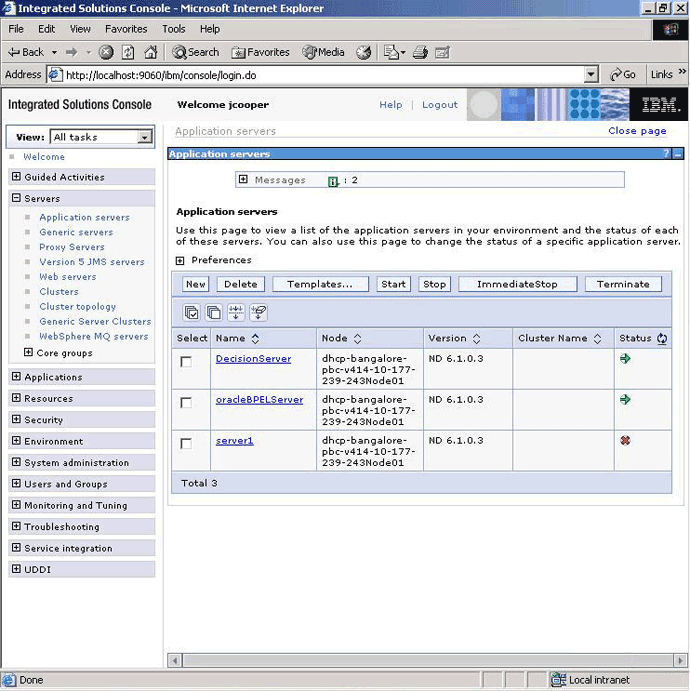
「Environment」→「Shared Libraries」で、orabpel_sl共有ライブラリが作成されていることを確認します。
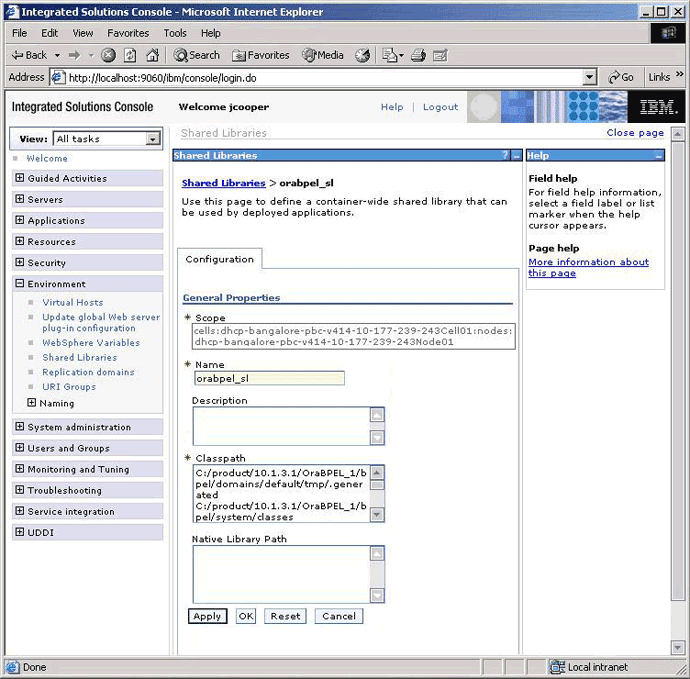
「Resources」→「JDBC」→「JDBC Providers」で、oracleBPELServer用のBPELDataSourceProviderおよびBPELXADataSourceProviderが作成されていることを確認します。
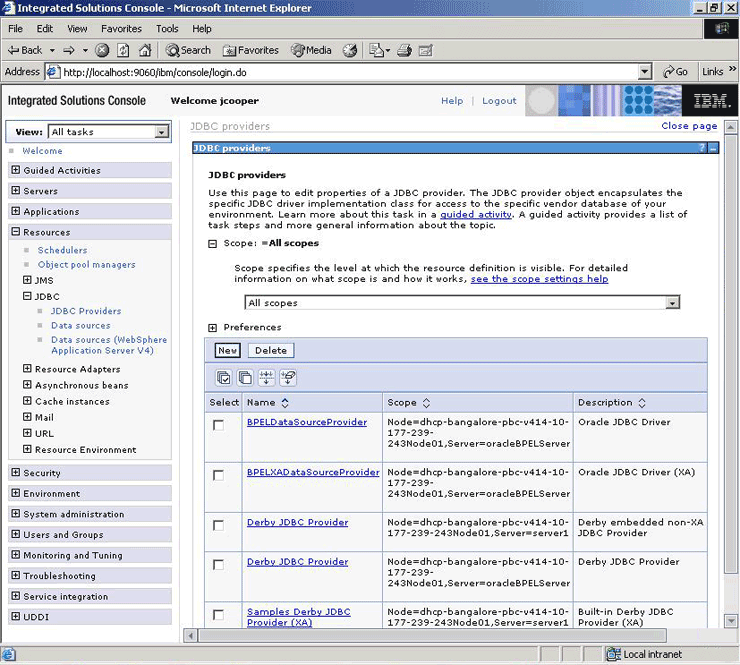
「Resources」→「JDBC」→「Data Sources」→「BPELDataSourceProvider」および「Resources」→「JDBC Providers」→「BPELXADataSourceProvider」で、作成されたデータ・ソースのデータベース接続性をテストします。
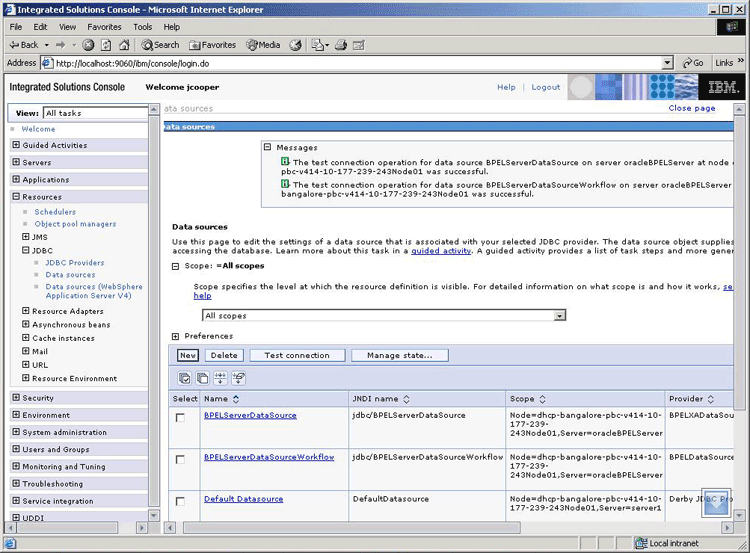
「Applications」→「Enterprise Applications」で、CollaxaWebApplicationsおよびBPEL Servicesアプリケーション・エンタープライズ・アーカイブ(EAR)がインストールされていることを確認します。
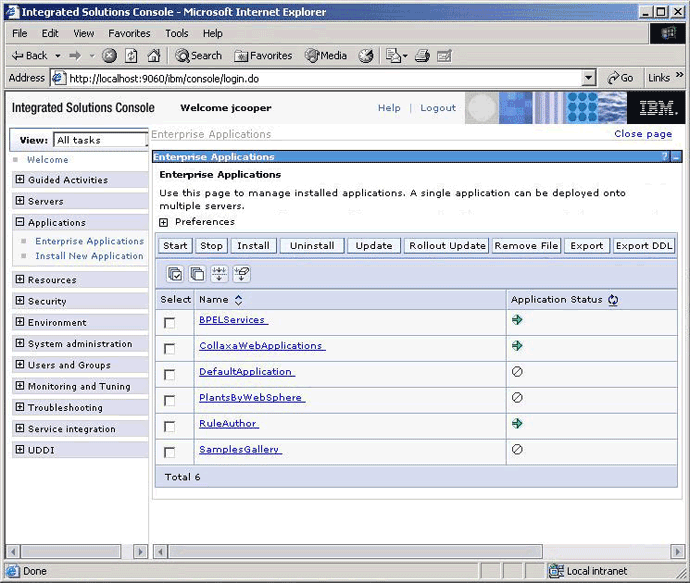
次の手順を実行して、Oracle BPEL Process Manager Consoleが起動しているかどうかをチェックします。
http://localhost:9700/BPELConsole/(またはソフトウェアがインストールされている場所、たとえばhttp://<machine-name>:9700/BPELConsole/)に移動します。 Oracle BPEL Process Manager Consoleのウィンドウが表示されます。
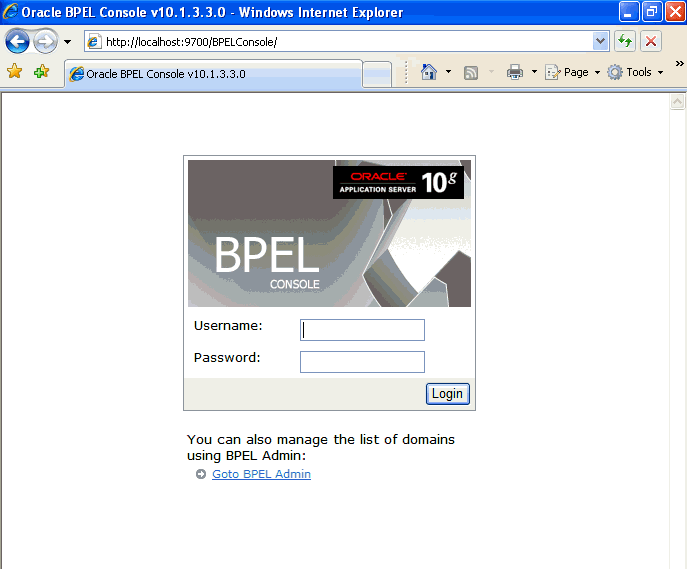
「アプリケーション・セキュリティの使用」のセキュリティ設定手順で構成したユーザーIDでログインします。
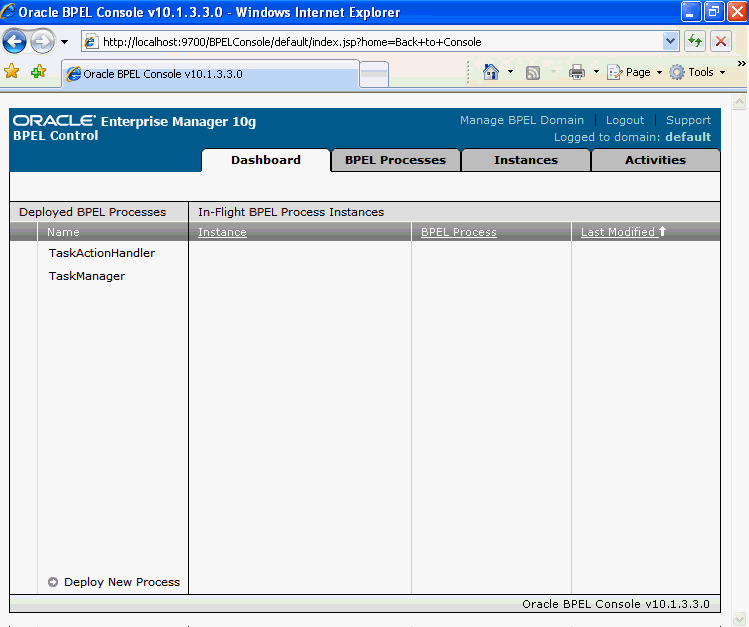
データベースにログインし、SQL*Plusを起動します。
setup.sqlスクリプトを実行します。
SQL> @Oracle_Home/samples/tutorials/122.DBAdapter/sql/setup.sql;
このスクリプトにより、データベースにmovies表が作成され、データが移入されます。
WebSphereコンソールの「Resources」→「Resource Adapters」→「DB Adapter」→「J2C Connection Factories」→「BPEL Samples」→「Custom Properties」→「Connection String」で、データベース・アダプタがデータベースをポイントするように指定します。
「スタート」→「すべてのプログラム」→「Oracle - Oracle_Home」→「Oracle BPEL Process Manager」→「Developer Prompt」を選択します。
次のディレクトリに移動します。
tutorials\122.DBAdapter\SelectAllByTitle
次のコマンドを実行します。
ant
これにより、このチュートリアルに依存するすべてのプロジェクトがコンパイルされ、デプロイされます。 プロジェクトは、Oracle_Home\bpel\domains\domain_name\deployにデプロイされます。
「スタート」→「すべてのプログラム」→「Oracle - Oracle_Home」→「Oracle BPEL Process Manager」→「BPEL Console」を選択します。
「デプロイ済のBPELプロセス」リストでSelectAllByTitleをクリックします。
「開始」ページでムービー・タイトルを入力します。
「XMLメッセージの転送」をクリックします。
結果を表示し、インスタンスを検査します。
IBM WebSphere Application Serverにデプロイする前に、Oracle BPEL Process Managerに付属するweb.xmlファイルでWebアプリケーションDTDリンクを変更する必要があります。
Oracle_Home\bpel\samplesディレクトリにあるweb.xmlファイルを検索します。
実行するサンプルに関連する各web.xmlファイルに次の変更を加えます。
変更前:
http://java.sun.com/j2ee/dtds/web-app_2_3.dtd
変更後:
http://java.sun.com/dtd/web-app_2_3.dtd
「スタート」→「すべてのプログラム」→「Oracle - Oracle_Home」→「Oracle BPEL Process Manager」→「Developer Prompt」を選択します。
次のディレクトリに移動します。
tutorials\127.OrderBookingTutorial
SQL*Plusを起動し、次のスクリプトを実行します。
SQL> @PracticeFiles/insertTable.sql;
これにより、必要なサンプル表がデータベースに作成されます。
次のコマンドを実行します。
ant
これにより、このチュートリアルに依存するすべてのプロジェクトがコンパイルされ、デプロイされます。 プロジェクトは、Oracle_Home\bpel\domains\domain_name\deployにデプロイされます。 ただし、CreateOrderBookingUIおよびSelectManufacturingUIに対するEARファイルを、手動でIBM WebSphere Application Serverにデプロイする必要があります。
PriceQuote\CreateOrderBookingUIディレクトリに移動します。
手順6でantを実行したときに作成されたCreateOrderBookingUI.earファイルを見つけます。
WebSphere管理コンソールで「Install Application」を選択し、IBM WebSphere Application ServerにCreateOrderBookingUI.earファイルをデプロイします。
次のURLからWebSphere管理コンソールにアクセスします。
http://hostname:9060/ibm/console
デプロイメント・ターゲットとして、oracleBPELServerを選択します。
次のOrderBookingチュートリアルの手順を実行します。
BatchOrderProcessingプロセスを使用して、File Readアダプタを使用するプロセスをトリガーできます。 practicefiles\OrderBookingPO_*.xmlを\tempにコピーして、File Readアダプタがプロセスをトリガーするのを観察します。
監査またはフロー・モードでコンソールを開きます。 コンソールに表示される手順に従って、作業を完了するためのタスク・リンクをクリックします。
|
注意: プロセスはパラレル・フローで停止し、いずれかのベンダーからの手動価格見積りの入力を待機します。 ベンダーのUIページにアクセスするには、ブラウザで次のURLを開きます。http://localhost:9700/SelectManufacturingUI. |
プロセスがサプライヤの選択を超えて移動すると、手動でのユーザー承認(または拒否のため)ヒューマン・ワークフローが追加されます。 このプロセスには5分のタイムアウトがあり、デフォルトで発注ステータスが拒否されます。 次のワークリストURLを開いて、この手順に従います。
http://localhost:9700/integration/worklistapp/Login
jcooper/welcomeとしてログインすると、タスクのリストが表示されます。 最初にタスクを獲得し、次に表示して承認または拒否します。 その後、jcooperページからログアウトします。
jstein/welcomeとしてログインすると、承認済タスクのみのリストが表示されます。 タスクを表示し、承認または拒否します。 その後、jsteinページからログアウトします。 これでこのプロセスのヒューマン・ワークフロー部分は完了です。 メイン・プロセスに戻ってプロセスを監査します。
File Readを使用してバッチ・モードでプロセスを実行するには、\tempディレクトリに付属するpractice files\OrderBookingPO_*.xmlをコピーし、バッチ・プロセスがファイルを読み込んで処理するのを観察します。
IBMコンソールからoracleBPELServerを再起動します。
表3-2に示すJ2Cコネクション・ファクトリ・プロパティが変更されていることを確認します。
表3-2 J2Cコネクション・ファクトリ・プロパティ
| アダプタ・タイプ | プロパティ |
|---|---|
|
データベース |
|
|
FTP |
注意: FTPサーバーに接続するための新しい認証エイリアスを作成する必要があります。 |
|
アプリケーション |
|
|
AQ |
|
|
JMS |
注意: キューの |
|
MQ |
|
BPEL_HOME\bpel\utilities\ant-orabpel.propertiesのadmin.userおよびadmin.passwordが、認証用の認証ストア設定からの有効なユーザーの資格証明で更新されていることを確認します。 サンプルは、前述の手順に従ってantスクリプトを使用してDeveloper Promptからデプロイできます。 BPELプロセスのみを含んだサンプルは、antスクリプトを使用して完全にデプロイできます。 デシジョン・サービス・アプリケーション、ワークフロー・フォーム、およびUIアプリケーションなどの追加コンポーネントを含んだサンプルは、次の方法でデプロイしてください。
antスクリプトを使用して、サンプルのBPELプロセスをデプロイします。
各デシジョン・サービス・アプリケーションについて、JSPおよびdecisionservice.xmlファイルを手動で編集してドメインの変数を置換し、必要に応じてポートをホストします。 WARまたはEARファイルを生成し、DecisionServerにデプロイします。 アプリケーションを起動します。
各ワークフロー・フォーム・アプリケーションについては、WARまたはEARファイルを生成し、oracleBPELServerにデプロイします。 アプリケーションを起動します。
各UIアプリケーションについては、doApply.jspを手動で編集してドメインの変数を置換し、必要に応じてポートをホストします。 WARまたはEARファイルを生成し、oracleBPELServerにデプロイします。 アプリケーションを起動します。
この項では、IBM WebSphere Application Serverバージョン6.1.0.3上でのOracle BPEL Process Manager 10.1.3.1の制限、既知の問題およびトラブルシューティングのヒントについて説明します。
次の制限に注意してください。
デシジョン・サービス・アプリケーションは、設定スクリプトによって作成されたDecisionServerアプリケーション・サーバーにデプロイする必要があります。
または、他のアプリケーション・サーバーにデシジョン・サービス・アプリケーションをデプロイする場合、そのサーバーが、DecisionServer用に作成された共有ライブラリdecsvr_slを参照するようにします。
|
注意: デシジョン・サービス・アプリケーションは、BPELPMとWebSphere間でJWSDLの互換性がないため、oracleBPELServerにデプロイできません。 |
「BPELテスト」ページはBPELプロセスのJUnitテスト・ケースを実行しますが、複数の同時インスタンスを実行できません。 これは、JSPページから作成されたスレッドは、WebSphereのJNDIリソースにアクセスできないという事実によるものです。
次の既知の問題に注意してください。
BPELプロセスの開始時に、SystemOut.logファイルで次の例外が発生します。
"javax.ejb.RemoveException: com.ibm.ejs.container.BeanNotReentrantException: METHOD_READY: Tx != null"
これは機能性に影響を与えないため無視できます。
次のリストに、IBM WebSphere Application ServerとともにOracle BPEL Process Managerをインストールする際に発生するエラーとその解決方法を説明します。
プロキシ設定
BPELプロセスを開始すると、WSDLが見つからないというエラーが発生することがあります。 このエラーを解決するには、次のようにプロキシ設定が正しく構成されているかどうかを確認します。
IBM管理コンソール・ウィンドウにログインします。
「Servers」→「Application Servers」と移動します。 「Application Servers」ページが表示されます。
「Java and Process Management」→「Process Definition」→「Java Virtual Machine」→「Custom Properties」とクリックします。
次のカスタム・プロパティの値を検証します。
http.proxySet: プロキシ・サーバーを使用する場合はtrueに、使用しない場合はfalseに設定
http.proxyHost: プロキシ・サーバーのURL
http.proxyPort: プロキシ・サーバーのポート
http.nonProxyHosts: プロキシをバイパスするアドレスのパイプ(|)で区切られたリスト
これらのプロパティのいずれかを変更した場合は、oracleBPELServerを再起動する必要があります。
Sudoアクセス(Linuxのみ)
IBM WebSphere Application Server 6.1.0.3は、rootとしてインストールする必要があります(sudoアクセスを使用)。 また、Installables\bin\setup.shファイルの実行時、プロンプトが表示されたら、sudoパスワードを入力する必要があります。
J_securityサーブレットが見つからない
BPELコンソールにログインすると、J_securityサーブレットが見つからないというエラーが発生することがあります。 これは、アプリケーション・セキュリティがフォームベース認証で有効になっていないことを示します。 セキュリティを有効にするには、次の手順を実行します。
IBM管理コンソール・ウィンドウにログインします。
「Servers」→「Secure administration, applications, and infrastructure」と移動します。 「Secure administration, applications, and infrastructure」ページが表示されます。
「Security Configuration Wizard」ボタンをクリックし、ウィザードの手順を実行します。
セキュリティを必要としない場合は、http://hostname:9700/BPELConsole/default/index.jspを使用して「BPELコンソール」ダッシュボードに直接アクセスします。
ビジネス・ルール・アプリケーション(デシジョン・サービス・アプリケーション)
Webサービスのデプロイ・オプションのあるデシジョン・サービス・アプリケーションでは、IBM WebSphere Application Serverにインストールできない場合があります。 この主な原因は、IBM WebSphere Application Serverによって必要とされるJAX-RPC java-wsdlマッピング・ファイルの相違です。
java-wsdlマッピング・ファイルは、IBM WebSphere Application Serverのjava2wsdlエミッタを使用した再生成が必要な場合があります。
|
注意: wsdl2javaおよびjava-wsdlマッピング・ファイルの詳細は、http://publib.boulder.ibm.com/infocenter/wasinfo/v6r1/index.jsp?topic=/com.ibm.websphere.express.doc/info/exp/ae/rwbs_java2wsdl.htmlを参照してください。 |
Ant/Obantスクリプトを使用したBPELプロセスのデプロイ
BPELプロセスのデプロイが失敗した場合は、bpel\utilities\ant-orabpel.propertiesファイルの次の属性セットを検証します。
Platform: websphere_5に設定します。
admin.user、admin.password: ユーザー・アカウント・リポジトリからの有効ユーザーの資格証明です(IBM WebSphere Application Serverでアプリケーション・セキュリティが有効な場合にのみ適用されます)。
|
注意: ant-orabepl.propertiesファイルは、BPEL_HOME\OraBPEL_1\bpel\utilitiesディレクトリにあります。 |
MCF属性使用時のJMSアダプタでのNULLポインタ例外の処理
アダプタ・プロセスの実行時は、インバウンドおよびアウトバウンド・サービスwsdlからManagedConnectionFactory(MCF)およびその他の関連MCF属性(jca:address内)を削除してください。 これらの属性はJDeveloperによって生成され、OC4J上でのみ使用されます。MCF属性を保持していた場合、MQのJMSアダプタでNULLポインタ例外が生じます。 その他のアダプタでも同様の例外が発生します。 したがって、WebSphereでの実行の際は、このようなMCF属性は削除してください。